Mozilla je pred kratkim izdala Firefox 67.0 in v to izdajo je bila - že zdavnaj - funkcija, ki je vsaki namestitvi Firefoxa v sistemu dodelila edinstvene profile.
Sprememba ne bi smela vplivati na obstoječe Firefoxove namestitve in profile v sistemu, vendar pa prihajajo poročila z vsega interneta, da to ne velja za nekatere uporabnike brskalnika.
Izvedba Mozille dodeli edinstven profil vsaki novi namestitvi Firefoxa. To je dobro za sisteme z več namestitvami Firefoxa, saj vam ni treba več ustvarjati in dodeliti profilov za te namestitve ročno z upraviteljem profilov ali drugimi sredstvi.
Firefox med tem zagonom uporablja nastavljeni profil od tega trenutka naprej, tako da brskalniku ni več treba povedati, kaj mora storiti (ročno ob zagonu ali z uporabo parametrov bližnjice).
Nekateri uporabniki Firefoxa, ki so brskalnik nadgradili na različico 67.0, so opazili, da se je začel s praznim profilom; vsi njihovi podatki o uporabnikih, zaznamki, odprti zavihki, gesla, zgodovina in drugi podatki so bili izginili.
Težava, ki so jo doživeli ti uporabniki, je ta, da je Firefox namestitvi dodelil nov privzeti profil; to se ne bi smelo zgoditi, vendar se zdi, da se je to zgodilo nekaterim.
Dobra novica je, da se podatki o uporabniku ne izbrišejo ali izginejo. Vse, kar je potrebno, je, da stari profil dodelite namestitvi Firefoxa, da ga obnovite.
Za to imate dve glavni možnosti: ena uporablja vmesnik Firefox za spremembo dodeljenega profila, druga pa ga naloži s parametrom, ki ga dodate v bližnjico Firefox.
Možnost 1: v vmesniku nastavite privzeti profil za Firefox
- V naslovno vrstico Firefox naložite: profile. Na strani, ki se odpre, so prikazani vsi znani profili in poti, ki so jim dodeljene.
- Na strani je prikazan trenutni profil na vrhu in neporabljeni profil (ki se ga trenutna namestitev Firefoxa ne dotika) spodaj.
- Poiščite prejšnji uporabniški profil. Če ga ne morete najti z imenom mape, lahko uporabite preskus in napako, dokler ne dobite pravega profila, ali pa z odprto mapo brskate po mapi profila in jo preverite.
- Izberite "Nastavi kot privzeti profil", da namestitvi dodelite nov profil. Če ga želite preveriti, lahko uporabite tudi »zaženite profil v novem brskalniku«, ne da bi ga trajno preklopili.
Možnost 2: Dodajanje parametra profila v bližnjico Firefox
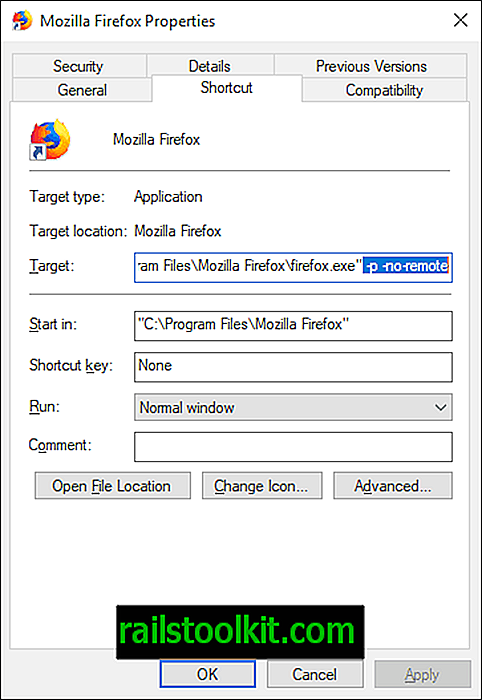
Druga možnost prisili Firefox, da ob zagonu naloži določen profil ali upravitelja profilov.
- Uporabniki sistema Windows z desno miškino tipko kliknite na bližnjico Firefox in v kontekstnem meniju izberite Lastnosti.
- Na zavihku Bližnjica je naveden cilj in tu dodate navodila.
- Dodajte parameter -p -no-remote na koncu ciljne vrstice (pustite presledek) prisili Firefox, da ob zagonu odpre upravitelja profilov, ki prikaže seznam vseh razpoložljivih profilov. Parameter -no-remote omogoča zagon več Firefoxovih namestitev drug ob drugem.
- Dodajte parameter -p profil -no-oddaljen, da takoj naložite določen profil. "Profil" morate zamenjati z imenom profila. Oglejte si približno: profile, če želite izvedeti več o imenih.














